ホームページ >ウェブフロントエンド >PS チュートリアル >PSピクチャにフォントを追加する方法
PSピクチャにフォントを追加する方法
- 藏色散人オリジナル
- 2019-08-31 11:19:0110216ブラウズ

PS 画像にフォントを追加するには?
1. PS を開きます。PS をお持ちでない場合は、たくさんあるので、まず画像を開いてください
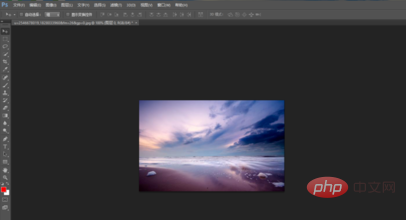
#2. 画像を開き、左側のツールバーを見て、テキスト ツールを選択しますツールバー、[T] アイコン
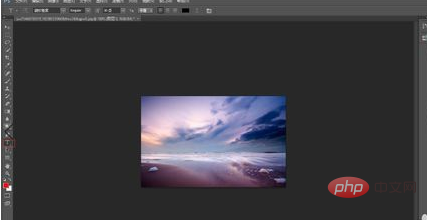
3. 次に、画像上にテキストを入力すると、プロパティで変更できるものがたくさんあることがわかります。上のバーで、フォント、サイズと色、フォントの形状などを変更できます。これはすべて変更
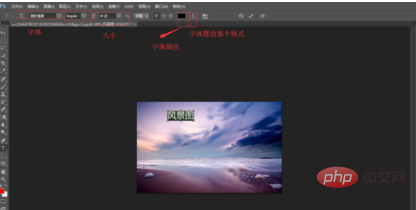
#4 で実行できます。フォントを変更した後、次のことができます。明らかな違いを確認してください。下の図を参照してください。右側のレイヤー パネルで変更できるフォントもあります。はい、フォントの色の違いを変更するには、下の図を参照してください。
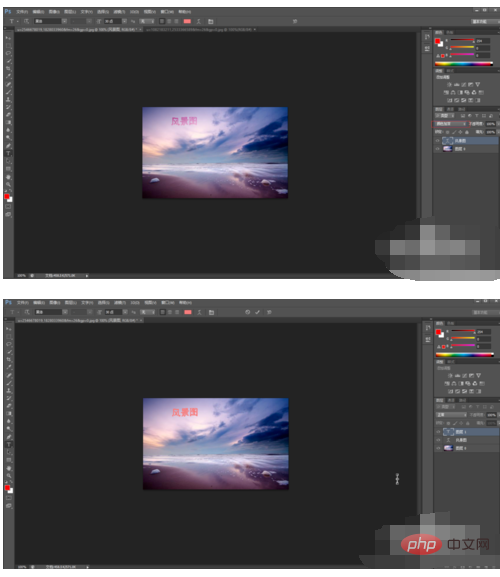
5. 右側のレイヤー パネルには変更できるオプションが多数あり、必要に応じて変更できます。最終的には変更して直接保存しました。
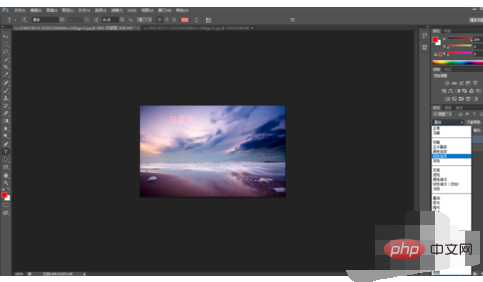
以上がPSピクチャにフォントを追加する方法の詳細内容です。詳細については、PHP 中国語 Web サイトの他の関連記事を参照してください。
声明:
この記事の内容はネチズンが自主的に寄稿したものであり、著作権は原著者に帰属します。このサイトは、それに相当する法的責任を負いません。盗作または侵害の疑いのあるコンテンツを見つけた場合は、admin@php.cn までご連絡ください。

